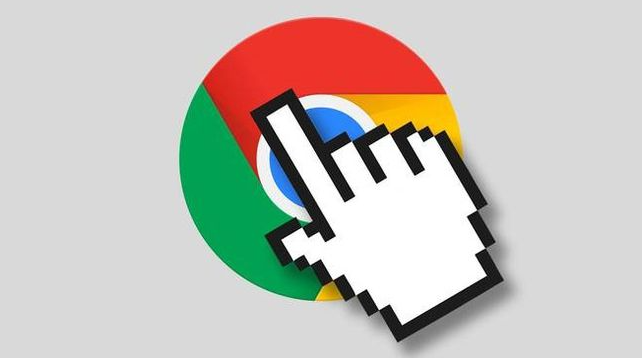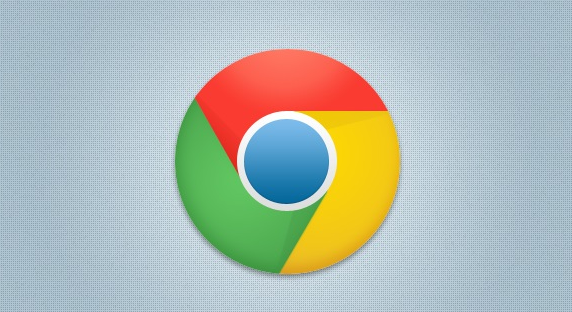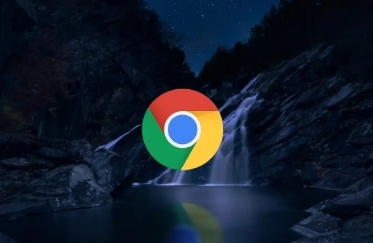访问Chrome网上应用店获取插件。打开谷歌浏览器,在地址栏输入chrome://extensions/并回车进入扩展程序页面。点击左上角的“打开Chrome网上应用店”链接,使用搜索框查找所需功能如广告拦截或密码管理等关键词,从官方库中选择合适的工具。找到目标后点击“添加到Chrome”按钮,在弹出窗口确认添加扩展程序完成安装。
通过离线方式安装本地插件。先从可信来源下载.crx格式文件,将其后缀改为.zip并解压得到完整文件夹。返回扩展管理页开启右上角的开发者模式开关,点击“加载已解压的扩展程序”按钮选择解压后的文件夹路径即可完成部署。此方法适用于未上架应用市场的自定义开发版程序。
管理已安装的扩展组件。在chrome://extensions/页面可对插件进行启用/禁用操作,通过切换开关控制运行状态。拖动排序按钮调整工具栏显示顺序,常用项目建议前置以便快速访问。点击具体插件下方的详细信息按钮查看权限设置,部分工具支持进一步配置参数以实现个性化功能。
手动检查更新确保版本最新。定期进入扩展管理页点击更新按钮,系统会自动检测并下载安装可用新版本。若开启开发者模式时遇到更新异常,可先关闭该模式再尝试更新操作。对于长期未维护的旧插件,建议访问官网下载最新版按离线安装流程覆盖原有版本。
处理安装失败常见问题。出现错误提示时首先关闭浏览器重启尝试,若仍无法解决可进入chrome://flags/页面搜索“未知来源应用”启用实验功能。检查系统日期是否正确避免因时间偏差导致的验证失败,同时清除缓存图像和文件排除干扰。当多个插件存在冲突时,逐个禁用其他扩展测试定位问题源头。
备份重要配置防止数据丢失。利用同步功能将插件设置上传至账号云端,换设备时登录同一账户即可自动恢复。也可手动复制Extensions目录下的对应文件夹到U盘或云存储空间保存完整数据。遇到兼容性故障时可通过版本历史记录回退到稳定旧版继续使用。
优化安全策略降低风险。定期清理不再使用的冗余插件减少潜在攻击面,在扩展详情页仔细核查请求的权限范围。安装新插件前优先选择经过谷歌官方认证的数字签名产品,避免运行来源不明的第三方代码。对于敏感操作建议在沙盒环境中先行测试验证安全性。
通过上述步骤组合实施,用户能够系统化地完成谷歌浏览器插件的安装、更新与管理工作。日常使用时养成定期检查扩展状态的习惯,遇到异常情况优先排查权限设置和更新记录。对于企业级应用场景,建议制定标准化部署规范统一管理员工浏览器环境。